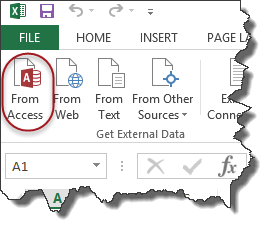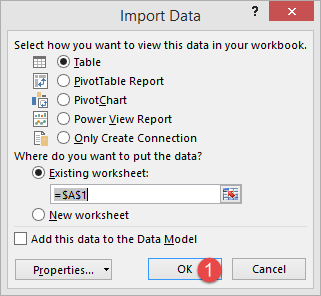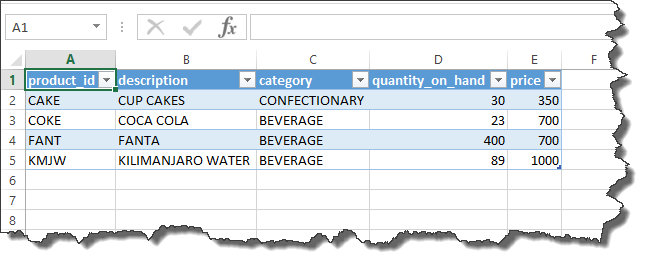วิธีนำเข้าข้อมูลฐานข้อมูล SQL ลงในไฟล์ Excel [ตัวอย่าง]
นำเข้าข้อมูล SQL ลงในไฟล์ Excel
ในบทช่วยสอนนี้ เราจะนำเข้าข้อมูลจากฐานข้อมูล SQL ภายนอก แบบฝึกหัดนี้ถือว่าคุณมีอินสแตนซ์การทำงานของ SQL Server และพื้นฐานของ SQL Server
ก่อนอื่นเราสร้าง SQL ไฟล์ที่จะนำเข้าใน Excel หากคุณมีไฟล์ SQL ที่ส่งออกแล้ว คุณสามารถข้ามขั้นตอนสองขั้นตอนต่อไปนี้และไปที่ขั้นตอนถัดไปได้
- สร้างฐานข้อมูลใหม่ชื่อ EmployeesDB
- รันแบบสอบถามต่อไปนี้
USE EmployeeDB
GO
CREATE TABLE [dbo].[employees](
[employee_id] [numeric](18, 0) NOT NULL,
[full_name] [nvarchar](75) NULL,
[gender] [nvarchar](50) NULL,
[department] [nvarchar](25) NULL,
[position] [nvarchar](50) NULL,
[salary] [numeric](18, 0) NULL,
CONSTRAINT [PK_employees] PRIMARY KEY CLUSTERED
(
[employee_id] ASC
)WITH (PAD_INDEX = OFF, STATISTICS_NORECOMPUTE = OFF, IGNORE_DUP_KEY = OFF, ALLOW_ROW_LOCKS = ON, ALLOW_PAGE_LOCKS = ON) ON [PRIMARY]
) ON [PRIMARY]
GO
INSERT INTO employees(employee_id,full_name,gender,department,position,salary)
VALUES
('4','Prince Jones','Male','Sales','Sales Rep',2300)
,('5','Henry Banks','Male','Sales','Sales Rep',2000)
,('6','Sharon Burrock','Female','Finance','Finance Manager',3000);
GO
วิธีนำเข้าข้อมูลไปยัง Excel โดยใช้ Wizard Dialog
- สร้างสมุดงานใหม่ใน MS Excel
- คลิกที่แท็บข้อมูล
- เลือกจากปุ่มแหล่งอื่น
- เลือกจาก SQL Server ดังแสดงในภาพด้านบน
- ป้อนชื่อเซิร์ฟเวอร์/ที่อยู่ IP สำหรับบทช่วยสอนนี้ ฉันกำลังเชื่อมต่อกับ localhost 127.0.0.1
- เลือกประเภทการเข้าสู่ระบบ เนื่องจากฉันใช้เครื่องคอมพิวเตอร์ภายในและเปิดใช้งานการตรวจสอบสิทธิ์ของ Windows ไว้ ฉันจะไม่ให้รหัสผู้ใช้และรหัสผ่าน หากคุณกำลังเชื่อมต่อกับเซิร์ฟเวอร์ระยะไกล คุณจะต้องให้รายละเอียดเหล่านี้
- คลิกที่ปุ่มถัดไป
เมื่อคุณเชื่อมต่อกับเซิร์ฟเวอร์ฐานข้อมูลแล้ว หน้าต่างจะเปิดขึ้น คุณต้องป้อนรายละเอียดทั้งหมดตามที่แสดงในภาพหน้าจอ
- เลือก EmployeesDB จากรายการแบบเลื่อนลง
- คลิกที่ตารางพนักงานเพื่อเลือก
- คลิกที่ปุ่มถัดไป
มันจะเปิดตัวช่วยสร้างการเชื่อมต่อข้อมูลเพื่อบันทึกการเชื่อมต่อข้อมูลและเสร็จสิ้นกระบวนการเชื่อมต่อกับข้อมูลของพนักงาน
- คุณจะได้รับหน้าต่างต่อไปนี้
- คลิกที่ปุ่มตกลง
วิธีนำเข้าข้อมูล MS Access ลงใน Excel พร้อมตัวอย่าง
ที่นี่ เราจะนำเข้าข้อมูลจากฐานข้อมูลภายนอกแบบธรรมดาที่ขับเคลื่อนโดย Microsoft เข้าถึงฐานข้อมูล เราจะนำเข้าตารางผลิตภัณฑ์ลงใน Excel คุณสามารถดาวน์โหลด Microsoft เข้าถึงฐานข้อมูล.
- เปิดสมุดงานใหม่
- คลิกที่แท็บข้อมูล
- คลิกที่ปุ่ม Access ดังที่แสดงด้านล่าง
- คุณจะได้รับหน้าต่างบทสนทนาที่แสดงด้านล่าง
- เรียกดูฐานข้อมูลที่คุณดาวน์โหลดและ
- คลิกที่ปุ่มเปิด
- คลิกที่ปุ่มตกลง
- คุณจะได้รับข้อมูลดังต่อไปนี้
ดาวน์โหลดไฟล์ฐานข้อมูลและ Excel